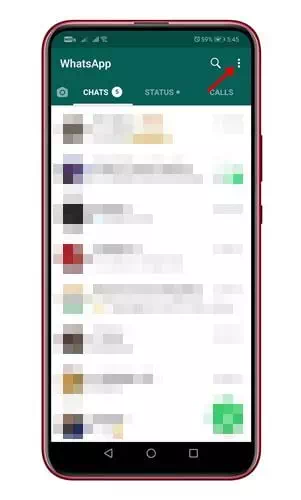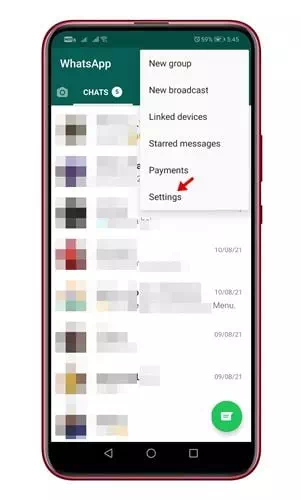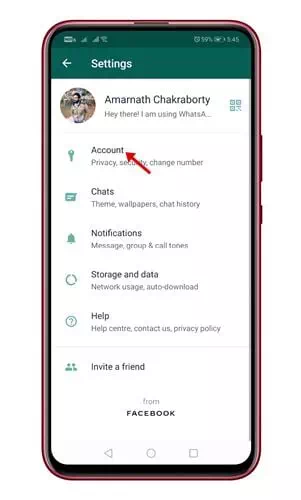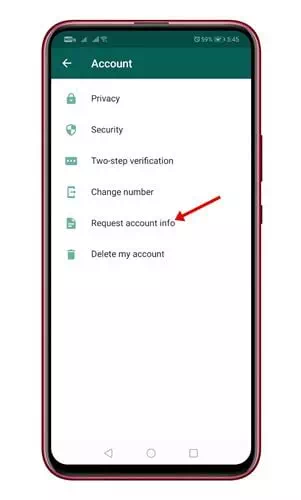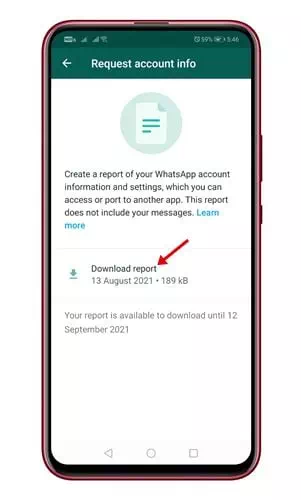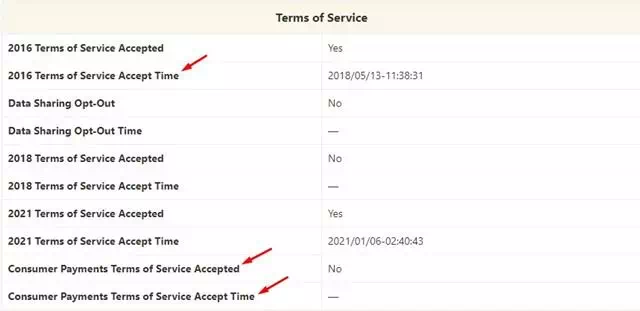သင်သည်သင်၏ WhatsApp အကောင့်ဖွင့်မည့်နေ့ရက်ကိုမည်သို့သိရန်ရှာဖွေနေပါသနည်း၊ ဤဆောင်းပါးအားဖြင့်၎င်းကိုတစ်ဆင့်ပြီးတစ်ဆင့်သင်လေ့လာလိမ့်မည်။
သေချာလျှောက်ထားပါ ဘာတွေထူးလဲ ယခု၎င်းသည်လူကြိုက်အများဆုံး instant messaging application များထဲမှတစ်ခုဖြစ်သည်။ ၎င်းကို Android, iOS, Windows နှင့် Internet browser များအတွက်ရရှိနိုင်ပါသည်။ ၎င်းကိုနေ့စဉ်သန်းပေါင်းများစွာသောသုံးစွဲသူများကအသုံးပြုသည်။
WhatsApp အက်ပလီကေးရှင်းသည်စာတိုမက်ဆေ့ခ်ျများဖလှယ်ရန်အကန့်အသတ်မရှိ၊ ၎င်းသည်သင်ကဲ့သို့အခြားအားသာချက်များကိုပေးသည်အသံခေါ်ဆိုမှုများပြုလုပ်ပါဗီဒီယို - ဓာတ်ပုံများ၊ ဗွီဒီယိုများနှင့်ဖိုင်များပို့ပါ) နှင့်အခြားများစွာ လုံခြုံရေးနှင့်လုံခြုံရေးအပ်ဒိတ်များပြဿနာများမှ လွဲ၍ မကြာသေးမီက WhatsApp သည်ဝှက်ထားသောမက်ဆေ့ခ်ျများနှင့်အချက်နှစ်ချက်ပါ ၀ င်သောအထောက်အထားစိစစ်ခြင်းလုပ်ဆောင်ချက်ကိုပေးသည်။
ဒါပေမယ့်အရေးအကြီးဆုံးမေးခွန်းကတော့မင်းမင်းရဲ့ WhatsApp အကောင့်ကိုစဖွင့်တုန်းကမင်းသိလား။ အက်ပလီကေးရှင်း၏အသုံးပြုသူများသည် WhatsApp ၏စည်းကမ်းသတ်မှတ်ချက်များနှင့်၎င်းတို့၏အကောင့်များစတင်မည့်အချိန်ကိုသိရန်သိချင်လာသည်။
ကံမကောင်းစွာပဲ WhatsApp အကောင့်တစ်ခုစတင်ဖွင့်လှစ်တဲ့နေ့ရက်ကိုစစ်ဆေးဖို့တိုက်ရိုက်ရွေးချယ်စရာမရှိဘူး။ ထို့ကြောင့်သင်၏ WhatsApp အကောင့်ကိုမည်သည့်အချိန်တွင်ဖန်တီးရမည်ကိုသိလိုလျှင်၎င်းအတွက်မှန်ကန်သောဆောင်းပါးကိုသင်ဖတ်နေသည်။
WhatsApp အကောင့်တစ်ခုဖန်တီးရမည့်အချိန်ကိုသိရန်အဆင့်များ
ဤဆောင်းပါးမှတဆင့်ကျွန်ုပ်တို့သည်ရိုးရှင်းသော၊ လွယ်ကူသောအဆင့်များဖြင့် WhatsApp အကောင့်တစ်ခုမည်သို့ပြုလုပ်ရမည်ကိုမည်သို့စစ်ဆေးရမည်ကိုအဆင့်ဆင့်လမ်းညွှန်ပေးထားပါသည်။ သူမကိုသိရအောင်။
- WhatsApp app ကိုဖွင့်ပါ မင်းရဲ့ဖုန်းမှာသုံးနေလားဆိုတာကို အန်းဒရွိုက် أو iOS ကို.
- ထို့နောက်နှိပ်ပါ အပေါ်ထောင့်၌အစက်သုံးလုံး ပြီးရင် (ဆက်တင်များ أو သတ်မှတ်ချက်များ).
အပေါ်ထောင့်ရှိအစက်သုံးစက်ကိုနှိပ်ပါ Settings (သို့) Settings ကိုနှိပ်ပါ - page မှတဆင့် ဆက်တင်များ Setup ကိုနှိပ်ပါ (الحساب أو အကောင့်).
Set up Account ကိုနှိပ်ပါ - ထို့နောက် setup page မှတဆင့် الحساب ၊ ကိုနှိပ်ပါ (အကောင့်အချက်အလက်များတောင်းခံပါ أو အကောင့်အချက်အလက်တောင်းခံပါ).
Account Account Info (သို့) Account Info ကိုတောင်းခံပါ - သင်နှိပ်ရမည့်အခြားစာမျက်နှာတစ်ခုပေါ်လာလိမ့်မည်။ (အစီရင်ခံစာကိုတောင်းခံပါ أو အစီရင်ခံစာတောင်းဆိုမှု).
- စောင့်ပါ ၃ ရက်ပြည့်သည် ထို့နောက်စာမျက်နှာသို့ပြန်သွားပါ ဆက်တင်များ ပြီးတော့ الحساب ပြီးနောက် အကောင့်အချက်အလက်များတောင်းခံပါ , ထို့နောက် အကောင့်အစီရင်ခံစာကို download လုပ်ပါ.
အကောင့်အစီရင်ခံစာကို download လုပ်ပါ - အောက်ကိုနည်းနည်းဆင်းပြီးအထူးပြထားတဲ့အချက်အလက်တွေကိုကြည့်ပါ။စားသုံးသူ၏ငွေပေးချေမှု ၀ န်ဆောင်မှုဆိုင်ရာစည်းကမ်းချက်များကိုလက်ခံရမည့်အချိန် أو စားသုံးသူငွေပေးချေမှု ၀ န်ဆောင်မှုဆိုင်ရာသတ်မှတ်ချက်များကိုလက်ခံပါ) ့။ စည်းကမ်းသတ်မှတ်ချက်များကိုသင်လက်ခံသည့်အခါနှင့်သင်၏ WhatsApp အကောင့်ကိုသင်ဖန်တီးသည့်အခါ၎င်းသည်သင့်အားပြောလိမ့်မည်။
စားသုံးသူ၏ငွေပေးချေမှုကိုလက်ခံသည့်အချိန် ၀ န်ဆောင်မှုစည်းကမ်းသတ်မှတ်ချက်များကိုလက်ခံသည်
အရေးကြီးသောမှတ်စုအချို့:
- အစီရင်ခံစာထုတ်ရန် ၃ ရက်အပြည့်ကြာသည်၊ ပြီးသည်နှင့်တပြိုင်နက်သင်အစီရင်ခံစာတစ်ခုတည်းကိုရလိမ့်မည်။
- WhatsApp သည်၎င်း၏အသုံးအနှုန်းများနှင့်အခြေအနေများကိုမကြာခဏအပ်ဒိတ်လုပ်သောကြောင့်ဤနည်းလမ်းသည် ၁၀၀% မတိကျပါ၊ သို့သော်၎င်းသည်အကောင့်ဖွင့်သည့်အခါသင့်အားစိတ်ကူးကောင်းတစ်ခုပေးလိမ့်မည်။
သင်တို့သည်လည်းအကြောင်းကိုလေ့လာရန်စိတ်ဝင်စားပေမည်။
- WhatsApp တွင်ကိရိယာအစုံပါ ၀ င်သော feature ကိုဘယ်လိုသုံးမလဲ
- တစ်ယောက်ယောက်ကမင်းကို WhatsApp မှာပိတ်ထားရင်ဘယ်လိုသိနိုင်မလဲ
- WhatsApp အလုပ်မလုပ်ဘူးလား။ ဒီမှာမင်းစမ်းကြည့်လို့ရတဲ့အံ့သြစရာကောင်းတဲ့ ၅ ချက်
- မင်းရဲ့သဘောတူညီချက်မပါဘဲမင်းကို WhatsApp အဖွဲ့ထဲကိုတစ်ယောက်ယောက်ကိုထည့်တာကိုဘယ်လိုကာကွယ်မလဲ
မင်းရဲ့ WhatsApp အကောင့်ဖန်တီးမှုမှတ်တမ်းကိုဘယ်လိုစစ်ရမလဲဆိုတာသိတာနဲ့ဒီဆောင်းပါးကမင်းအတွက်အသုံးဝင်လိမ့်မယ်လို့ငါတို့မျှော်လင့်ပါတယ်။ သင်၏ထင်မြင်ယူဆချက်နှင့်အတွေ့အကြုံကို comment တွင်မျှဝေပါ။